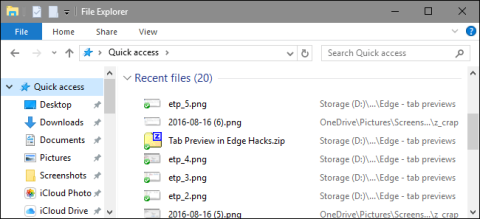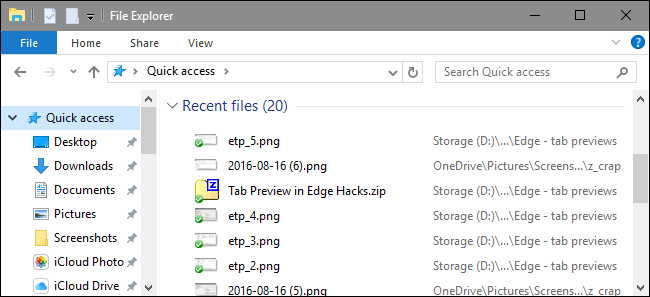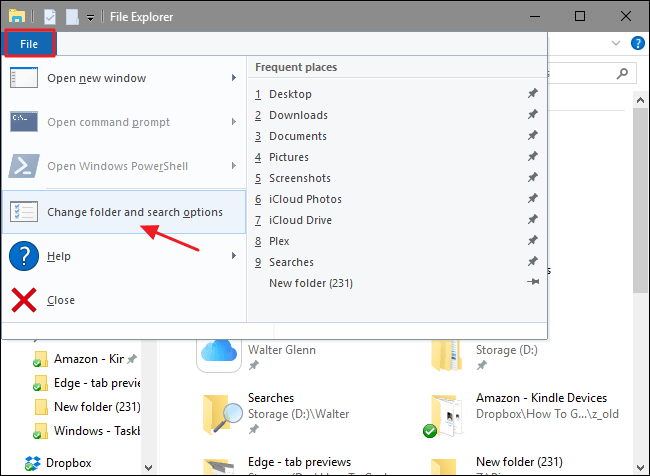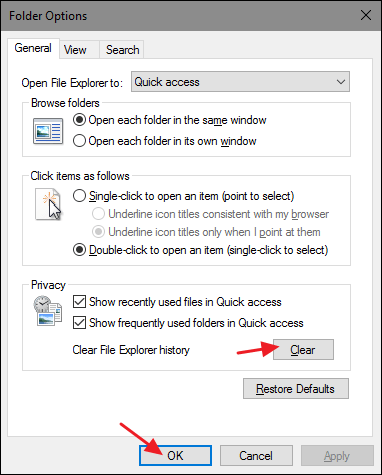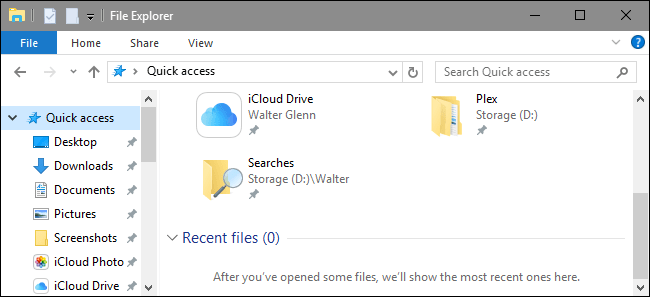Pokaždé, když v Průzkumníku souborů provedete jakoukoli akci, jako je otevírání složek nebo souborů, .... na počítači se systémem Windows 10. Průzkumník souborů zobrazí složky a soubory, které jste naposledy použili.
Pokud však z nějakého důvodu nechcete, aby se tyto informace zobrazovaly v Průzkumníkovi souborů, a nechcete, aby si ostatní uživatelé půjčovali váš počítač, aby jej mohli použít, aby věděli, co jste udělali, můžete kalendář „vyčistit“. Průzkumník souborů Windows 10 k vyčištění „stop“.
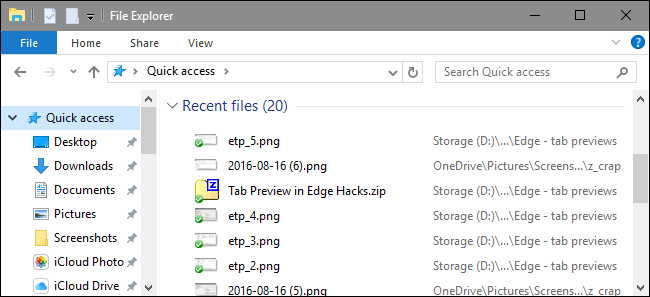
Chcete-li „vyčistit“ historii posledních souborů v Průzkumníku souborů Windows 10, postupujte takto:
V Průzkumníkovi souborů klikněte na nabídku Soubor a poté vyberte možnost Změnit složku a možnosti hledání .
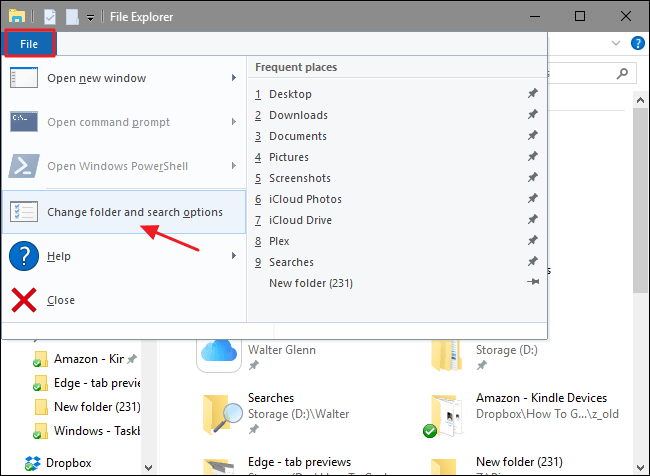
V dialogovém okně Možnosti složky na kartě Obecné kliknutím na tlačítko Vymazat „vymažete“ historii v Průzkumníku souborů. Po dokončení se kliknutím na OK vraťte do Průzkumníka souborů.
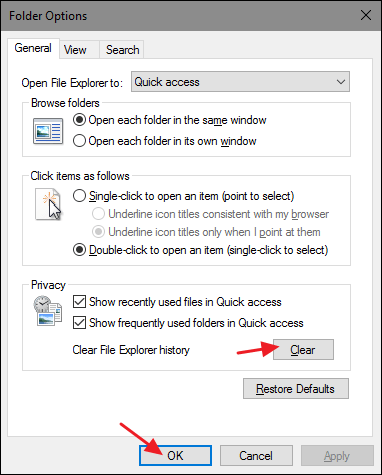
Nyní uvidíte, že v Průzkumníkovi souborů nejsou zobrazeny žádné Poslední položky.
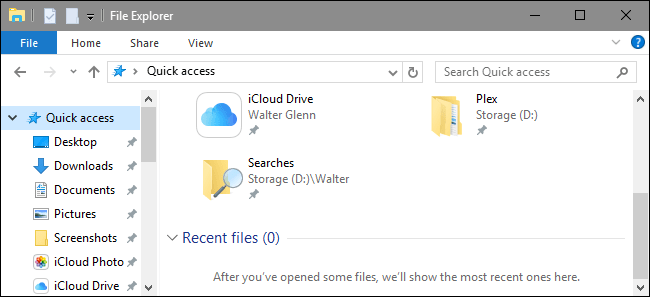
Podívejte se na některé další články níže:
Hodně štěstí!